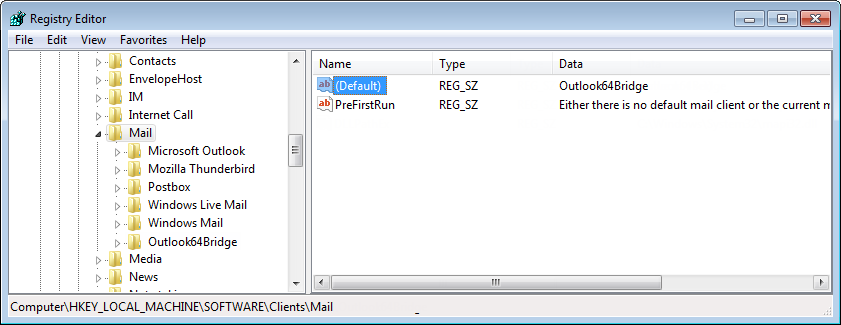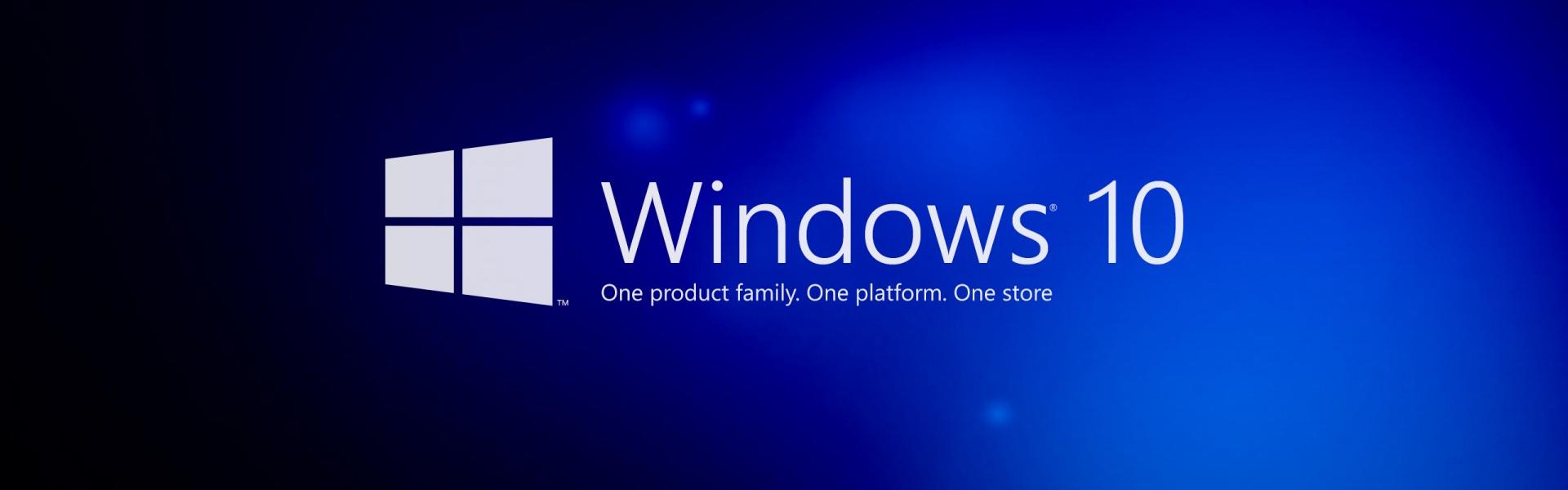
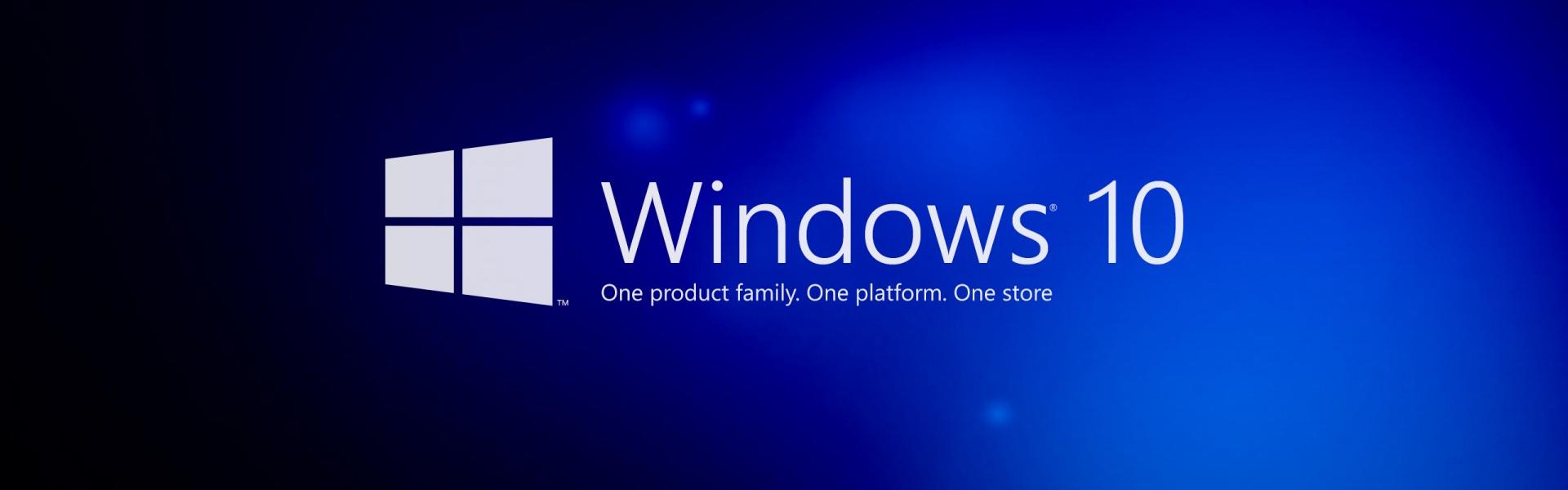
 Ti Trovi in Home Page
- Tips consigli utili
- Nessun programma di posta elettronica associato per eseguire
l'azione richiesta
Ti Trovi in Home Page
- Tips consigli utili
- Nessun programma di posta elettronica associato per eseguire
l'azione richiesta
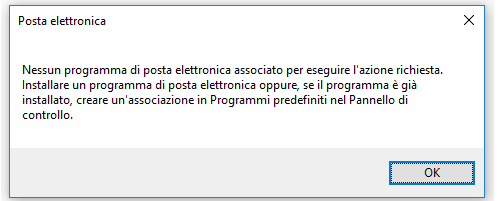 WINDOWS 10: Ecco come eliminare il fastidiosissimo popup che compare
ogni volta che si apre outlook express (32bit). PROBLEMA RISOLTO. Da leggere
e condividere.
WINDOWS 10: Ecco come eliminare il fastidiosissimo popup che compare
ogni volta che si apre outlook express (32bit). PROBLEMA RISOLTO. Da leggere
e condividere.
IMPORTANTE: Si consiglia VIVAMENTE di eseguire prima il backup del
registro (fate riferimento all'articolo di Microsoft Backup del
Registro di sistema prima di procedere). Questa procedura è rivolta
ad utenti esperti.
INIZIAMO:
1) Apri il registro di Windows utilizzando il comando RegEdit
dal menu di avvio
2) Accedi alla chiave HKEY_LOCAL_MACHINE \ SOFTWARE \ Clients \
Mail
3) Fare clic con il pulsante destro del mouse e creare
una nuova chiave denominata Outlook64Bridge
4) Fare clic con il pulsante destro del mouse sulla nuova chiave Outlook64Bridge
e creare due voci di valore stringa: DLLPath e
DLLPathEx
5) Individua la versione a 32 bit del file MAPI32.dll utilizzando
Esplora risorse. Dovrebbe trovarsi in \ Windows \ System32 \ mapi32.dll
6) Imposta il valore per entrambe le voci DLLPath e DLLPathEx
sul percorso completo di mapi32.dll (esempio sotto)
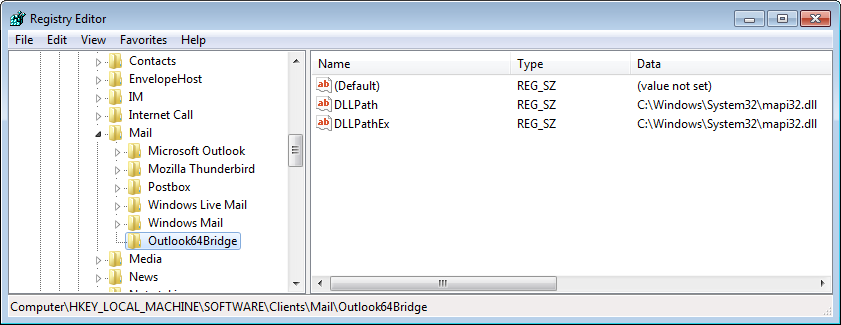
7) Fare clic sul nome della chiave di posta sopra Outlook64Bridge
8) Fare doppio clic sulla stringa (Default) a destra. Modificare
il valore in Outlook64Bridge quindi fare clic su OK